Funcția VLOOKUP în Excel
Funcția Vlookup excel este o funcție de referință încorporată care este utilizată pentru a afla anumite date dintr-un grup de date sau interval care este, de asemenea, cunoscut sub numele de matrice de tabele, formula vlookup folosește un total de patru argumente, primul argument este celula de referință și al doilea argumentul este tabelul, al treilea argument este numărul coloanei în care se află datele noastre și al patrulea criteriul de potrivire.
În timp ce lucrăm cu două sau mai multe seturi de date, întâlnim o situație în care este necesară compararea sau interconectarea seturilor de date. De asemenea, unele obiective de timp ar putea fi extragerea datelor potrivite sau corespunzătoare dintr-un anumit set de date pentru setul de identificatori. În Excel, această problemă poate fi rezolvată folosind diverse funcții, cum ar fi VLOOKUP , Index, Match, IF etc., unde VLOOKUP Excel Function este cea mai ușoară și utilizată pe scară largă pentru a rezolva orice problemă Excel.
Când se apelează funcția VLOOKUP , valoarea care trebuie căutată este căutată în coloana din stânga a matricei de tabele, care a fost transmisă ca referință în funcția VLOOKUP excel. Odată ce valoarea de căutare este găsită, aceasta returnează valoarea corespunzătoare din matricea de tabele.
V în VLOOKUP înseamnă căutare verticală (într-o singură coloană), în timp ce H în HLOOKUP reprezintă căutare orizontală (într-un singur rând).
Funcția VLOOKUP Excel este o funcție încorporată în Microsoft Excel, care a fost clasificată ca funcție de căutare / referință.

Formula VLOOKUP
Formula VLOOKUP în Excel este după cum urmează:

Explicaţie
Formula VLOOKUP în excel acceptă următoarele argumente:
- Lookup_value: este valoarea sau ID-ul care trebuie să fie căutat într-un tabel
- Table_array: este tabelul sau intervalul în care ar fi căutată Look__value
- Col_index: este numărul coloanei din tabel din care trebuie returnată valoarea potrivită. Prima coloană este 1.
- Range_lookup: (Opțional). Dacă acest parametru este omis, implicit va fi „1”. Range_lookup poate accepta următorul parametru:
- „0” sau „FALS” pentru o potrivire exactă
- „1” sau „ADEVĂRAT” pentru o potrivire aproximativă
Cum se folosește VLOOKUP în Excel?
Înainte de a începe cu funcția de căutare în V în Excel, parcurgeți următoarele linii directoare cheie:
- În general, veți găsi că termenul de căutare valoare este utilizat în locul valorii care trebuie căutată. Ambele sunt la fel.
- În tabelul de referință sau intervalul în care se află valoarea de căutare, coloana cu valoarea de căutare trebuie să fie întotdeauna în prima coloană pentru ca VLOOKUP să funcționeze corect. Pentru VLOOKUP într-un exemplu excel, dacă valoarea de căutare este în celula D2, atunci domeniul dvs. ar trebui să înceapă cu D.
- Ar trebui să numărați numărul de coloană, pe care doriți să îl returnați în formula Vlookup în excel de la începutul coloanei tabelului. Pentru VLOOKUP în exemplu Excel, dacă specificați C2: E5 ca interval, ar trebui să numărați C ca prima coloană, C ca a doua și așa mai departe.
- Opțional, puteți introduce TRUE sau '0' dacă doriți o potrivire aproximativă sau FALSE '1' dacă doriți o potrivire exactă a valorii returnate. Valoarea implicită a Vlookup va fi întotdeauna setată la TRUE sau potrivire aproximativă.
Mai jos este formula Vlookup în excel după ce ați pus toate cele de mai sus împreună:
= VLOOKUP (valoare de căutare, intervalul sau referința la tabelă care conține valoarea de căutare, numărul coloanei din intervalul de returnat, ADEVĂRAT pentru o potrivire aproximativă sau FALS pentru o potrivire exactă).
Exemple
Să luăm câteva VLOOKUP în exemple Excel înainte de a utiliza funcția excel Vlookup:
Exemplul nr. 1
În foaia de calcul de mai jos, avem date despre angajați. Obiectivul nostru este să extragem datele potrivite pentru un set de ID-uri ale angajaților care sunt prezente în tabelul din dreapta.
În funcția VLOOKUP în Excel, am trecut parametrii necesari. Pași,
selectați valoarea de căutare, care este celula G4 ,
treceți referința tabelului care este B4: D10 ,
numărul coloanei tabelului care trebuie returnat aici avem nevoie de e-mail, deci este 3 și
tip de potrivire ca „0”, ceea ce înseamnă că avem nevoie de o potrivire exactă.
Formula VLOOKUP în Excel poate fi rescrisă ca = Vlookup (G9, $ B $ 4: $ D $ 10,3,0), care returnează [email protected].
Dacă vă gândiți care este scopul utilizării referinței tabelului de conectare $, continuați să citiți acest lucru. Semnul $ este folosit pentru a îngheța referința la tabel folosind și funcția cuvânt cheie F4, numită referință absolută. Deci, dacă trageți formula Excel VLOOKUP în celulele de mai jos, referința la tabel va rămâne neschimbată.

Notă: Pentru valoarea de căutare = 169, nu există nicio înregistrare cu aceeași valoare în coloana ID angajat. Prin urmare, formula VLOOKUP în Excel revine aici eroare ca # N / A. Dacă nu se găsește nimic, acesta returnează # N / A.
Exemplul nr. 2
Nu este necesar ca valoarea de căutare să fie un număr. Poate fi un șir sau o serie de caractere.
În acest exemplu de funcție VLOOKUP, am folosi din nou același set de date, dar valoarea de căutare este schimbată într-o adresă de e-mail și, în schimb, am dori să vedem ID-ul angajatului pentru e-mailul furnizat.
În formula VLOOKUP în Excel, am trecut parametrii necesari după cum urmează:
selectați valoarea de căutare care este celula H8 sau din coloana H,
treceți referința tabelului care este B4: D10 ,
numărul coloanei tabelului care trebuie returnat aici avem nevoie de ID de angajat, deci este 3 și
tip de potrivire ca „0”, ceea ce înseamnă că avem nevoie de o potrivire exactă.
Ați observat că, în setul de date de căutare, am mutat coloana E-mail partea stângă a tabelului. Aceasta este limitarea formulei Vlookup în excel; adică coloana valorii căutării trebuie să fie în stânga.
Putem rescrie formula VLOOKUP în excel = Vlookup (gagan @ yahoo.com, B4: E10,2,0) aceasta returnează valoarea 427.

Exemplul nr. 3

Acum, doriți să căutați un ID de genă în datele date și doriți să vedeți funcția sa. Valoarea (identificarea genei) de căutat este dată în celula F4. Pentru a căuta valoarea și a reveni la funcția sa, puteți utiliza formula VLOOKUP în Excel:
= VLOOKUP (F4, A3: C15, 3)
F4 - valoare de căutare
A3: C15 - tabel
3 - index coloană care conține valoarea returnată necesară
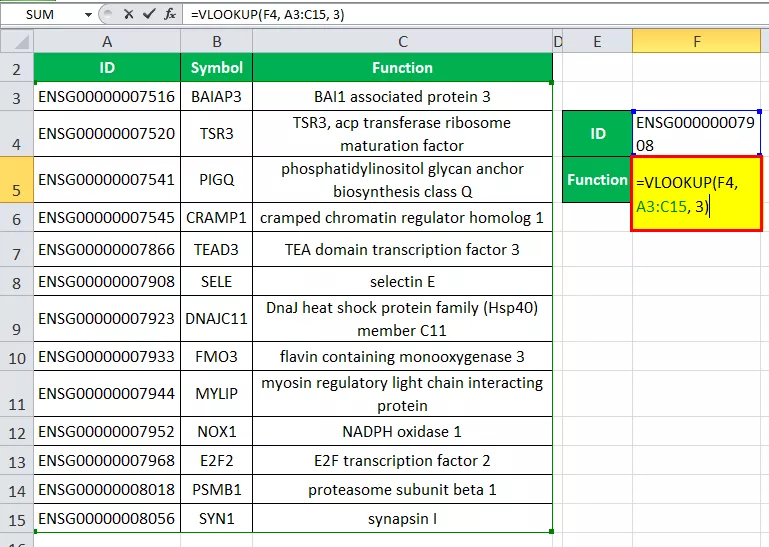
Acesta va returna funcția ID-ului corespunzător.

Lucruri de remarcat
- Această funcție poate returna orice tip de date, cum ar fi numerice, date, șiruri etc.
- Dacă selectați FALS pentru parametrul approximate_match și dacă nu se găsește o potrivire exactă, atunci funcția Vlookup va returna # N / A.
- Dacă selectați TRUE pentru parametrul approximate_match și dacă nu se găsește nicio potrivire exactă, atunci se returnează următoarea valoare mai mică.
- Numărul index_number trebuie să nu fie mai mic de 1 și altfel funcția Vlookup va returna #VALUE !.
- Dacă valoarea index_number este mai mare decât numărul de coloane din tabelul de referință, funcția Vlookup va returna eroarea #REF !.
- Această funcție trebuie aplicată unui set de date care nu conține duplicate în coloana de căutare a tabloului de tabele. Funcția Vlookup returnează prima înregistrare în care valoarea se potrivește într-un tabel.
- Dacă căutați numere într-o listă cu numere, ar trebui să vă asigurați că nu sunt formatate ca text.









